
「Web(ウェブ)メール、フリーメールサービスってなに?」「どのWebサービスが便利?」
ここではWebメールとは?メールソフトと何が違うの?をわかりやすく解説した上で、おすすめの無料Webメールサービスを厳選して紹介します。自社名・自社サイト名をメールアドレスとして使いたい場合の基礎知識も併せて解説しています。
目次 [非表示]
Web(ウェブ)メールとは?
Web(ウェブ)メールとは、インターネット経由で接続し、Webブラウザ上でメールチェックやメール送受信ができるシステムやサービスのことです。手元のパソコンやスマートフォンなどの端末にメールソフトがインストールされていなくても、Webメールならインターネットへアクセスしさえすれば、Webブラウザ上でメールを使うことができます。
一般的なメールソフトとの違い
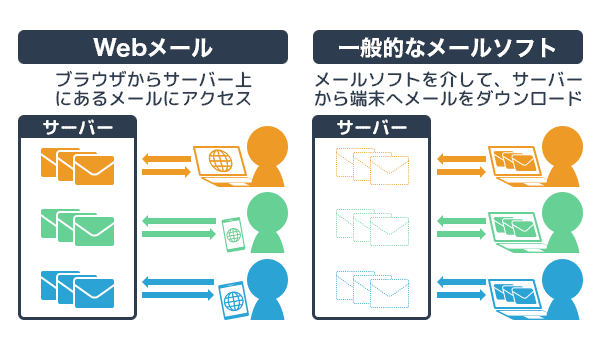
以下、Webメールと一般的なメールソフトの主な違いをまとめた表です。
| Webメール | 一般的なメールソフト | |
|---|---|---|
| インストールや各種設定の必要性 | 不要。Webブラウザとインターネットに接続できる環境があれば利用が可能 | プログラムのインストールや各種設定が必要。 |
| パソコンやスマートフォンを買い替えたときの対応 | メールはサーバーに保管されているため、特に対応は不要。 | メールをパソコンやスマートフォンに取り込んでいるため、新しい端末にデータをコピーする作業が必要。 |
| インターネット接続の必要性 | 必要。インターネットに接続されていない状態では利用できない。 | インターネットに接続していない状態でもパソコンやスマートフォンに保存されてあるメールを読むことは可能。
※新規にメール送受信するためにはインターネット接続が必要 |
| 外出先での利用 | Webブラウザとインターネットに接続できる環境があれば利用が可能。
※端末は問わない。 | メールソフトをインストールして必要な設定をすませたパソコンやスマートフォンを持ち運ぶ必要がある。 |
| 複数の端末での利用 | 可能。 | それぞれの端末でメールソフトの設定まですませる必要がある。また1つの端末で取り込んだメールを他の端末では読めなくなるなど、設定次第では実用に適さないことがある |
| 端末が故障して動かなくなった場合の影響。 | メールはサーバーに保存されているため影響はない | メールをパソコンやスマートフォンに取り込んでいた場合は、全て消えてしまう |
| メールの保存容量 | サービスによって保存容量が制限されている場合がある。
※現在では、無制限だったり個人では使い切れないほどの容量を提供したりするサービスもあり | メールソフトをインストールしたパソコンや端末の容量がなくなるまでメールを受信できる |
OutlookやThunderbirdといった一般的なメールソフトでは、パソコンやスマートフォンに専用のプログラムをインストールして必要な設定をすることで使えるようになります。メールのチェックや送受信はメールソフト上で行います。
Webメールを利用するメリット・デメリット
一方、メールソフトと比較した場合のWebメールのメリットは、以下の通りです。
- インストールや設定作業が不要。またパソコンやスマートフォンを買い替えたときにも、メールは端末でなくサーバー上に保存されているため特に対応は必要ない。(メールソフトの場合は、データを新端末にコピーする作業が必要)
- 外出先でもどこでも、インターネットに接続できる環境とWebブラウザさえあればメールが使える。
- パソコンとスマートフォンなど、複数の端末で同じようにメールが使える(メールソフトは、メールソフトの設定をした端末のみになるなど、複数端末での利用には適していない)
- 仮にパソコンやスマートフォンが壊れても、メールはサーバーに保存されているため影響がない。(メールソフトを利用していて端末にメールを取り込んでいた場合は、最悪全てのメールが消滅してしまう可能性がある)
逆にWebメールデメリットとしては、「インターネット接続できる環境がないと使えない」「保存容量が限定される」といった点があります。
ただ現代では、手元のスマートフォンは余程電波状況の悪い場所にいない限り、大抵いつもインターネットにつながっています。またWebメールの保存容量に関しても、以前は数百MBや1GBまでなど少量でしたが、現在では10GB超など大容量のサービスも多いです。そのため、これらWebメールのデメリットも解消されつつあると考えてよいでしょう。
メールソフトとWebメールを併用する方法も
Webメールの利便性は近年どんどん増しているとはいえ、「メールソフトの方が使い慣れている」という方も多いのではないでしょうか。その場合におすすめするのはメールソフトとWebメールの併用です。
一般的なメールソフトでは、受信してもメールをサーバーに残しておく設定をすることができます。その上で、自宅やオフィスではメールソフトを利用し、外出先ではWebメールを使うといった併用が可能になるわけです。
有名な無料Webメールサービス
| サービス名 | 特徴 |
|---|---|
| Gmail | Googleによる運営。利用ドメインは「@gmail.com」。メールボックスの容量は15GB(Google Driveなど他Googleサービスと共有)。Google Drive・Googleカレンダーなど他Googleサービスとの連携が容易。 |
| Outlook.com
| Microsoftによる運営。利用ドメインは「@outlook.jp」「@outlook.com」「@hotmail.com」。メールボックスの容量は15GB。OneDrive・Office OnlineなどMicrosoft社の他サービスと連携。 |
| Yahooメール | Yahoo!による運営。利用ドメインは「@yahoo.co.jp」。メールボックスの容量は10GB。(有料のYahoo!プレミアムなどに申し込めば無制限に。)Yahoo!ボックスなどYahooサービスと連携 |
Webメールは様々な事業者により提供されていますが、ここではその中でも多くのユーザーが利用するメジャーなサービスを3つ、選りすぐって紹介しています。「@gmail.com」「@yahoo.co.jp」など、上にあげたドメインが送信元のメールを受け取ったことがある方は多いでしょう。
以下、それぞれのWebメールの特徴について簡単に解説します。
1) 「Gmail」
Googleが提供するWebメールサービスです。無料版では保存容量が15GB、有料版では最大30TBまでとなっています。(いずれもGoogle Driveなど他Googleサービスと共有)
オンラインストレージサービス「Google Drive」やカレンダーサービス「Google カレンダー」など同社の他サービスとの連携が容易なうえに、Googleらしくメール検索が高速で機能性が優れていたり、迷惑メールフィルタリングの精度が高かったりなど、Webメールの性能の高さも特徴です。
<主なスペック>
- ドメイン:@gmail.com
- 保存容量:15GB
- 1通あたりの最大容量:(受信メール)50MB、(送信メール)20MB
- IMAP:○
- SMTP/POP:○
- 自動転送:○
- 自動振り分け機能:○
- 迷惑メールフィルタ:○
- ウイルススキャン:○
2) 「Outlook.com」
マイクロソフトが提供するWebメールサービスです。無料版では保存容量が15GB、有料版では50GBとなっています。
メールの送受信画面は、同社のメールソフト「Outlook」と似ており、Outlookをはじめメールソフトを使い慣れた方であれば使いやすいでしょう。Office製品との連携が簡単なことに加え、add-inを追加することによってEvernoteなど他社のサービスとの連携も可能です。
<主なスペック>
- ドメイン:@outlook.jp、@outlook.com、@hotmail.com
- 保存容量:15GB
- 1通あたりの最大容量:25MB
- IMAP:○
- SMTP/POP:○
- 自動転送:○
- 自動振り分け機能:○
- 迷惑メールフィルタ:○
- ウイルススキャン:○
3) 「Yahooメール」
Yahoo!が提供するWebメールサービスです。無料版では保存容量が10GB、有料版では無制限で使える点は、他より優れた特徴です。
メール送受信画面は直観的でわかりやすく、初心者の方でも使いやすいでしょう。利用者の多いYahoo!のサービスだけあって、説明が分かりやすいのもメリットです。Yahoo!カレンダー・Yahoo!ボックスなど他Yahoo!サービスとの連携機能もあります。
<主なスペック>
- ドメイン:@yahoo.co.jp
- 保存容量:10GB
- 1通あたりの最大容量:25MB
- IMAP:○
- SMTP/POP:○
- 自動転送:○
- 自動振り分け機能:○
- 迷惑メールフィルタ:○
- ウイルススキャン:○
レンタルサーバーのメールサービスでもWebメールが使える!

Webサイトを開設するために利用されることの多いレンタルサーバーサービスでは、ほとんどの場合、メールアドレスを作成する機能やWebメールも提供しています。
レンタルサーバーで独自ドメインのメールを運用している人のなかでも、Gmailなどの外部メール(※)という機能をわざわざ設定して、そのドメインのメールを送受信されている方も多くいます。
※メールソフトと同じような設定(サーバー名・ユーザーID・パスワードなど)をWebメール上に登録することで、外部のメールアドレス宛のメールを受信したり、外部のメールアドレスを送信元としてメールを送信したりできる機能
ドメイン名がメールアドレスになる(例:kagoya.com)
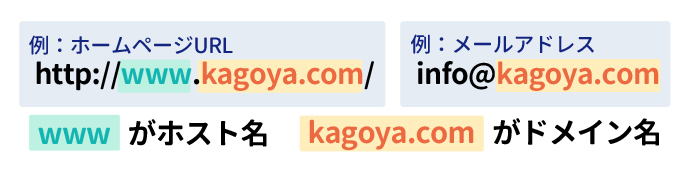
上で紹介した通り無料のWebメールの場合は、メールアドレスの「@」以降はサービス側で用意したドメインを使う必要がありましたが、レンタルサーバーのメール機能であれば独自ドメインのメールアドレスを利用することが可能です。
ビジネス用には独自ドメインが使えるメールサービスがおすすめ!
特にビジネス用であれば、Webサイトに利用しているのと同じ独自ドメインをメールアドレスに設定することで、信頼性が増すことは言うまでもありません。また独自ドメインを利用すれば、「@」前も確実に任意の文字列にできる点もメリットです。苗字や「info@」といったわかりやすいメールアドレスを作成することができます。(無料のWebメールでは、たとえば山田さんが「yamada@」というメールアドレスを取得することは、まずできません。このようにわかりやすい文字列は、すでにほかの方が取得されている可能性が高いためです。)
またレンタルサーバーであれば、ユーザーがサービスに登録した独自ドメイン用のWebメール機能を提供していることがほとんどなので、Gmailなどの外部メールのように設定する手間もありません。特にビジネス用であると、プライベートで利用するGmailやYahoo!メールなどのWebメール画面で、スタッフの方に仕事用のメールを送受信されることのセキュリティ上の懸念もあります。ビジネス専用のWebメールで、メールの送受信を行ってもらえる点もレンタルサーバーを利用するメリットです。
まとめ
メールソフトでメールを送受信する場合、パソコンやスマートフォンにメールソフトをインストールしたりメール設定をしたりする必要がありました。またメールソフトの設定をした端末でしかメール送受信ができないというデメリットもあります。
一方Webメールであれば、手間のかかるメール設定をする必要がない上に、インターネットに接続した環境さえあれば、どのパソコン・スマートフォンでもWebブラウザ上でメール送受信することが可能です。
またGmailなどの無料のWebメールでは、「@」以降はサービス側で用意したドメインのメールアドレスを取得・利用することになりますが、レンタルサーバーであれば独自ドメインのメールアドレスにてWebメールを利用することが可能です。
カゴヤのレンタルサーバーで提供しているメールサービスでは、官公庁や一般企業、国公立大学など1,000万アカウントの導入実績があるActive!mailというWebメール機能を提供しています。Active!mailは、署名やマクロ挿入も可能な定型文機能、テンプレート機能、さらには添付ファイルのドラッグ&ドロップ機能などを備えた高性能なWebメールです。










